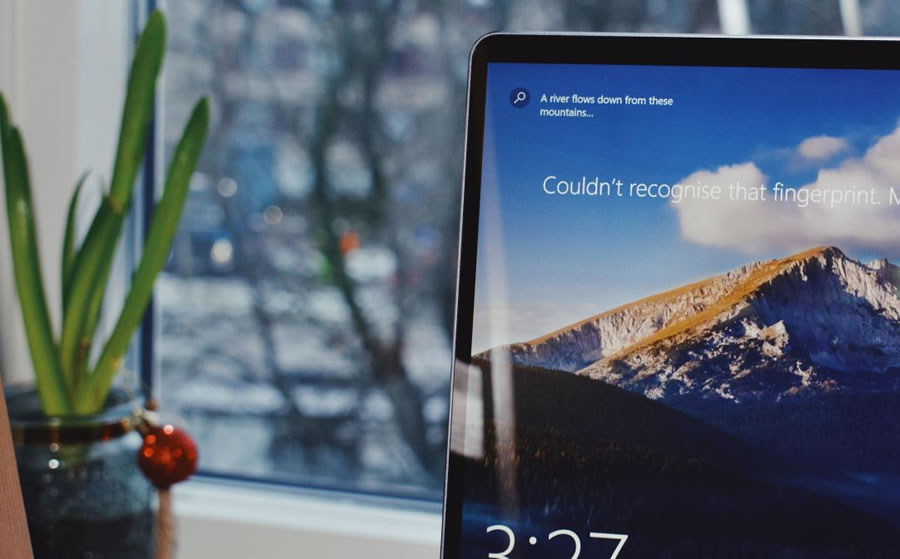
都知道电脑有关机、睡眠、休眠三种休息模式,但是后两个选项使用的人非常少,大多数人每次用完电脑都会选择立即「关机」。
有人是为了让电脑「休息」,有人是为了低碳精神,还有人是因为下班不关电脑要罚款,不管是什么原因,大家总是习惯性忽略「关机」外的其他选项。
但是我们的电脑真的需要关机吗?
关机
几乎所有电子设备都有的状态。「关机」就像是「开机」的反向操作,所有程序、操作系统、硬件都会以此结束,几乎彻底停止工作,也几乎不耗电。
「关机」的一大特点是「不会保留任何临时信息或是数据」。
所以重新唤醒电脑需要经历完整的开机流程,所有软硬件都要初始化,重新加载启动,因此耗时也是最长的。
然而你的电脑关机后也只要几秒就能启动?因为你的电脑根本没有真正「关机」。
睡眠
「睡眠模式」会将系统内核、驱动、会话、运行状态等等数据都存储在「内存」中,因为内存的读写速度很快,而且大部分数据本身就在「内存」中,所以进入睡眠用时很短。
除了内存外,CPU、显卡都可以断电,耗电量其实很少。只需要动动鼠标、敲敲键盘就可以快速唤醒电脑,回到「睡眠」前的状态,所有文档、程序都还在,直接回到原来的进度。
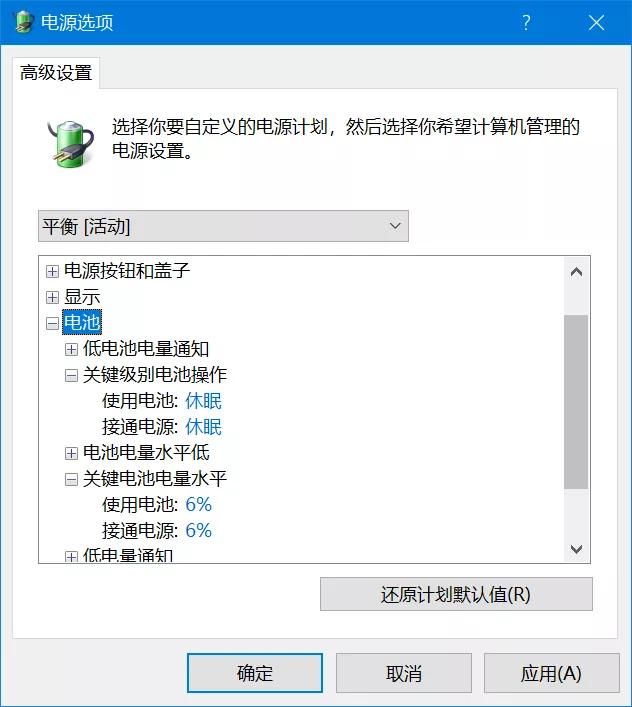
对于许多电脑(尤其是笔记本电脑和平板电脑),当你合上显示屏或按下电源按钮后,电脑就会进入睡眠状态。另外当笔记本电脑如果在「睡眠」中电量达到「关键电池电量水平」,会自动进入「休眠」模式以保证断电后数据也能保留。
休眠
「休眠」和「睡眠」是两个不同的概念,但是很多人都会搞混,主要因为这两个词的意思相近,并且「休眠」功能最初是为笔记本电脑设计的,台式机的「休眠」功能是默认关闭的,大家就以为这是换了名字而已。
「休眠」的原理和「睡眠」一样,只是它将数据存储在「硬盘」中,因为「硬盘」的机制是即便断电也能数据也在,所以电脑「休眠」状态其实和「关机」一样,所有硬件都断电了,几乎不再消耗电量。
但是「硬盘」的读写速度远不如「内存」,所以进入「休眠」和唤醒都会更花时间。
从「休眠」状态唤醒电脑,系统会读取「硬盘」保存的临时数据,将其还原到「内存」中,一样可以完全恢复「休眠」前的状态。其实将「休眠」改成「冬眠」可能更容易理解一些。
另外大家都知道电脑默认有一个「休眠」文件「hiberfil.sys」,它就是用来保存「休眠」时的临时文件的,这个文件几乎和「内存」体积一样大,如果你从不使用「休眠」功能,可以关闭它以节省C盘空间。
Win+R 运行 powercfg -h off 即可。
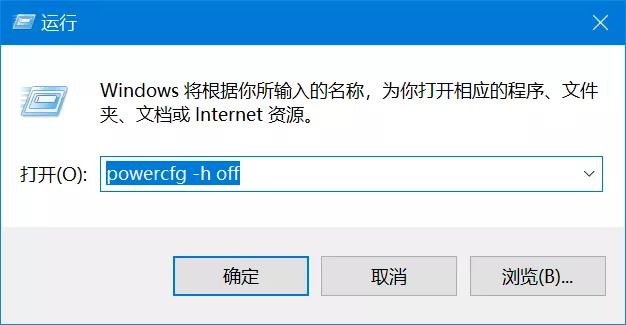
台式机默认使用「睡眠」也是因为台式机一直插着电源,不存在「内存」断电的情况(停电等极端情况除外)。使用「睡眠」唤醒速度更快。
该用那种模式
那么,在了解了三种电脑的「休息」模式后,那种模式才是最佳选择呢?
按照微软在《Windows 帮助》中的说明,只在特殊情况才需要关机,其他时候更推荐使用「睡眠」或「休眠」。
而特殊情况是指:
1、将要在计算机内添加或更改硬件时(例如安装内存、磁盘驱动器、声卡或显卡等)。关闭计算机,然后断开电源,再进行操作。
2、要往计算机上添加打印机、监视器、外部驱动器或其他不连接到通用串行总线 (USB) 或 IEEE 1394 端口的硬件设备时。首先关闭计算机,然后再连接设备。
另外添加使用 USB 电缆的硬件时,不必先关闭计算机。大多数较新设备都使用 USB 电缆。
除了以上情况,都不必刻意关机,如果要离开很长时间而电脑可能断电就选择「休眠」模式,其他情况均选择「睡眠」即可。
「睡眠」和「休眠」都可以回到原来的进度,让你快速回到上次的工作状态,并不会影响系统稳定。
另外可能有朋友会关注硬件损耗的问题,实际上电脑硬件远没有你想象的那么脆弱,硬件不是消耗品,正常情况下大多数硬件寿命在 5-10 年左右(根据使用程度),并且「睡眠」和「休眠」并不是所有硬件都在通电,而继续通电的硬件也是以极低功率运转而已。
本文部分内容参考微软官方文档:关闭电脑,或使其进入睡眠或休眠状态
文章来源:电手



评论已关闭